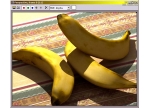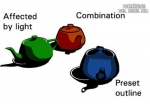用3ds Max制作三国人物实例(5)
1 双击材质球
2 点绿色标注位置
3点红色“Edit Image”键
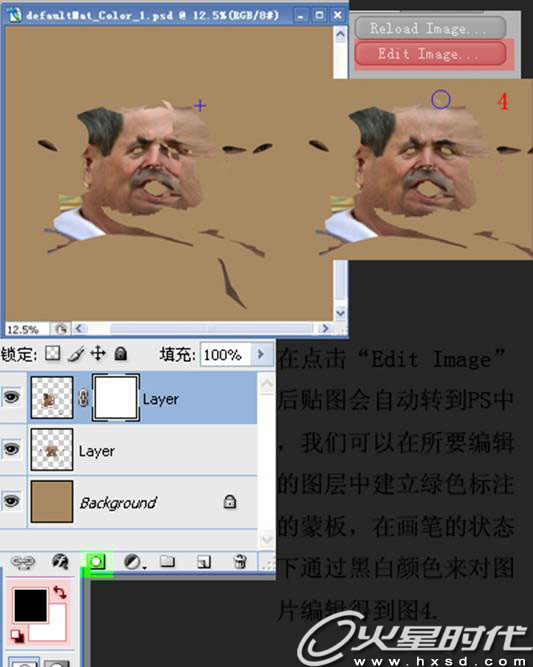
在点击“Edit Image”后贴图会自动转到PS软件中(当然你的电脑上要有Photoshop这个软件)我们可以在所要编辑的图层上建立一个蒙板(绿色标注位置)。在画笔的状态下通过黑白颜色来对图片编辑得到图4。
利用蒙版来修改贴图很方便,好处是上下层可以很自然的结合在一起。当然,每一层可能因为所用到的图片不一样,有明亮和色彩上的差别,所以一定要用PS来调色,调成一致。让它看上去像一个人的皮肤,而不是像长的什么皮肤病。
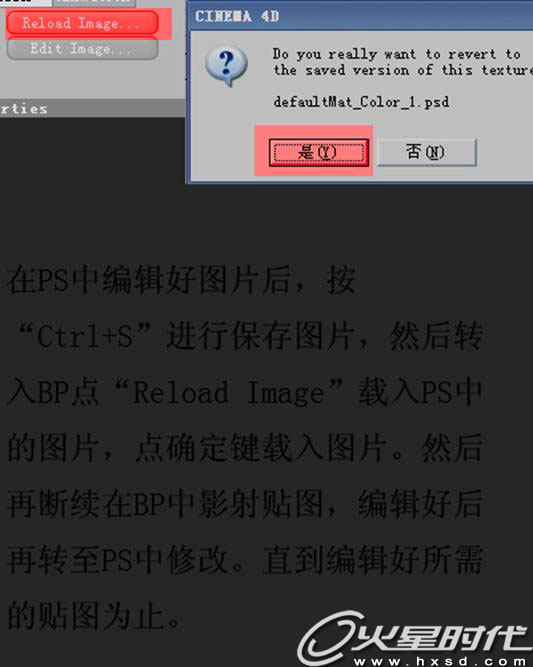

这是最后所制作出来的Color贴图。当然我在真实的贴图上还加了些别的颜色,这个根据自己的需要。
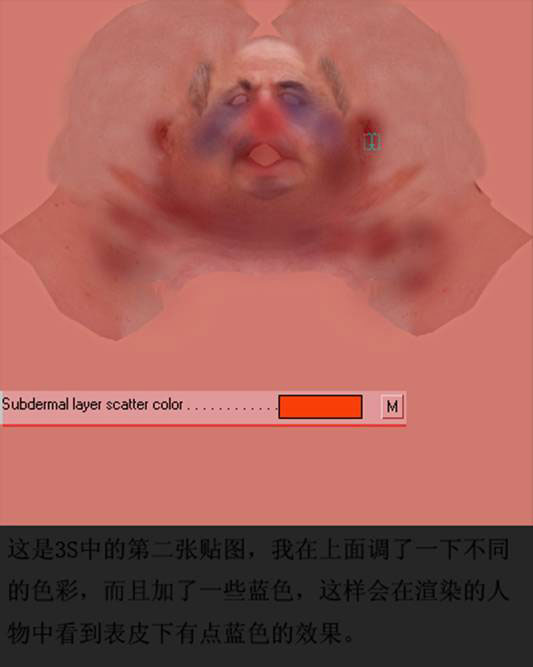
这是3S中的第二张贴图,我在上面调了一下不同的颜色,而且加了一些蓝色,这样会在渲染的人物中看到表皮下有点蓝蓝的效果。你甚至可以画上一些血管,会呈现出比较不错的效果。
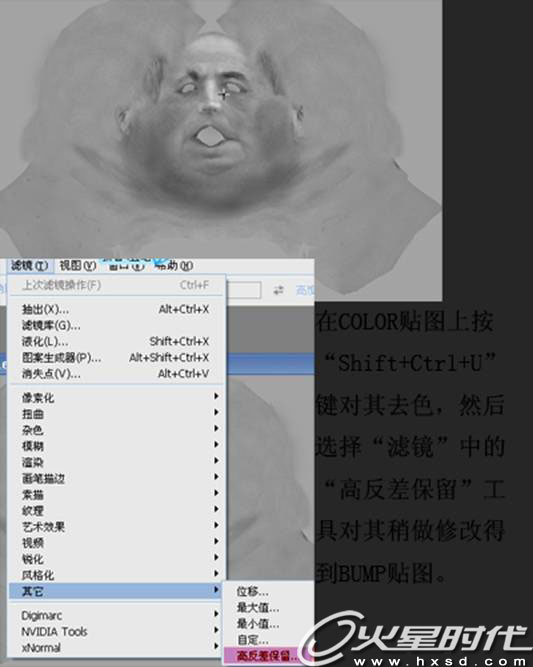
在Color贴图上按“Shift+Ctrl+U”键对其去色,然后选择“滤色”中的“高反差保留”工具对其稍做修改得到BUMP贴图。
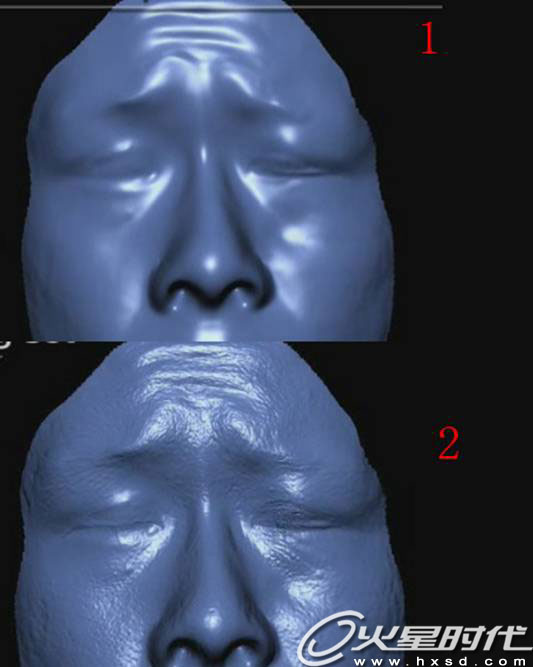
BUMP贴图是非常重要的。如上图,图1是可以用置换贴图来做到的,但是那只是大形,因为如果在ZB里把所有的细节都做出来,可能机器是最大的限制。所以那些细微的皮肤的质感还是要靠BUMP贴图才能得的到。
也只有模型的表面真正产生了细微的变化后才能出现正确的高光。大家可以看看上面的两个幅来比较一下。
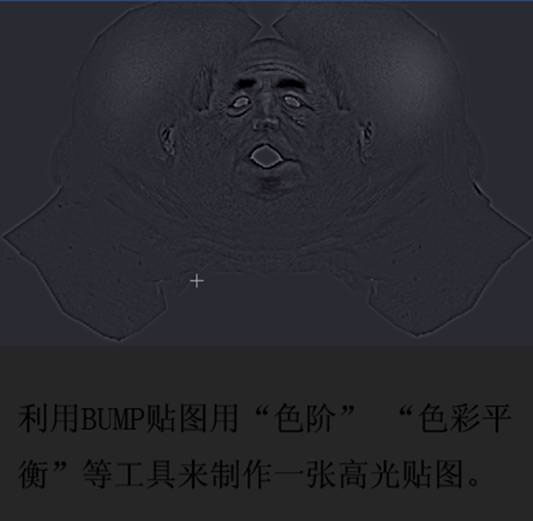
使用BUMP贴图用“色阶”“色彩平衡”等工具来制作一张高光贴图。

这是用默认的MAX标准材质球加上正确的置换后的效果(置换的正确使用前面我已介绍了)

加入了置换和BUMP后的效果。

学习 · 提示
相关教程